스윙투앱 홈페이지 – 간편 로그인은 네이버, 구글에서 사용하는 계정으로 연동하여 로그인을 하게 됩니다.
따라서 비밀번호는 연결한 계정으로 확인해주셔야 합니다.
(구글 계정이라면 구글 지메일로 들어가서 사용중인 계정 확인해주세요)
스윙투앱에서는 계정만 연결하여 로그인한 것이기 때문에 비밀번호를 찾을 수 없으며, 비밀번호 변경도 불가합니다.
스윙투앱 홈페이지 – 간편 로그인은 네이버, 구글에서 사용하는 계정으로 연동하여 로그인을 하게 됩니다.
따라서 비밀번호는 연결한 계정으로 확인해주셔야 합니다.
(구글 계정이라면 구글 지메일로 들어가서 사용중인 계정 확인해주세요)
스윙투앱에서는 계정만 연결하여 로그인한 것이기 때문에 비밀번호를 찾을 수 없으며, 비밀번호 변경도 불가합니다.
가능 합니다.
다만 동일 아이디로 재가입을 위해서는 관리자가 웹 대시보드- 회원조회에서 해당 회원(탈퇴한 회원) 정보를 모두 삭제해주셔야 합니다.
푸시&회원 → 회원조회 → 회원조회 목록에서 1)탈퇴한 해당 사용자를 선택해주시구요.
회원정보 창 “계정 탈퇴 및 삭제” 메뉴에서 2) 회원삭제 버튼을 선택합니다.
3)”해당 아이디 및 모든 정보를 삭제합니다” 확인 버튼을 선택해주세요.
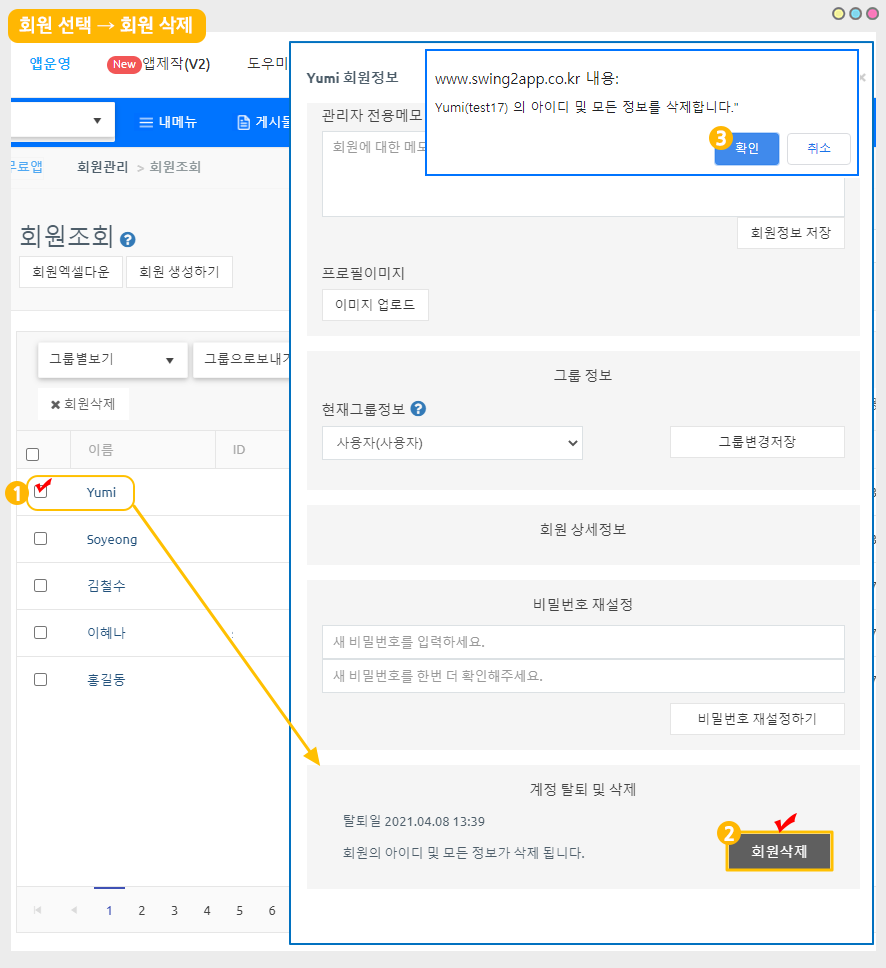
*탈퇴한 사용자라도 앱 데이터에 정보가 남아 있기 때문에 동일 아이디로 가입이 되지 않게 되요.
따라서 동일 아이디로 재가입이 필요하다면, 회원 삭제를 통해서 회원 아이디 및 모든 정보를 앱에서 삭제해주셔야 합니다.
1.회원가입시 프로필 이미지 등록
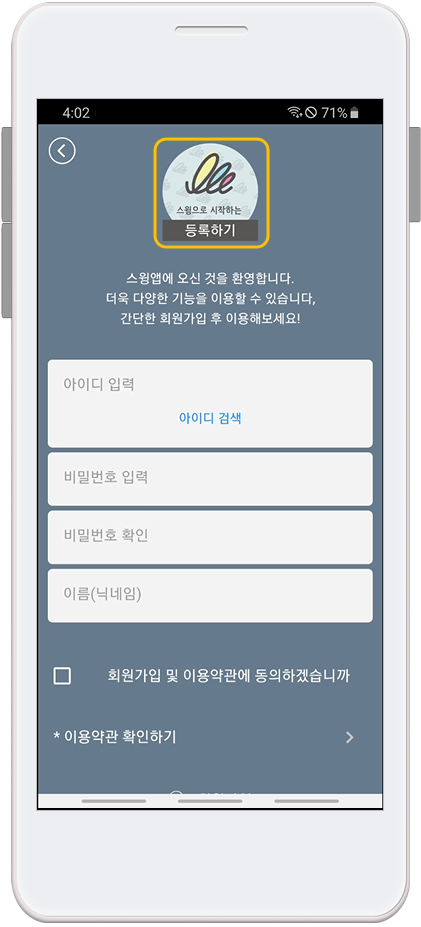
회원가입시에는 상단 프로필 이미지 [등록하기] 버튼을 선택하여 원하는 이미지를 등록할 수 있어요.
2.회원정보 수정: 가입 후 프로필 이미지를 변경

회원가입 후 로그인된 상태에서 프로필 이미지를 변경하고자 할 때는
설정- 회원정보 수정 메뉴로 이동해주세요.
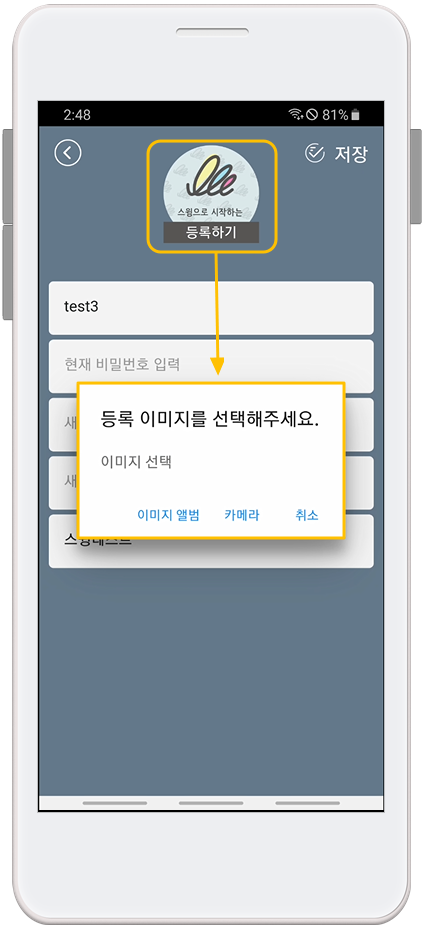
이름(닉네임)도 해당 페이지에서 수정할 수 있습니다.
비밀번호는 기존과 동일하며, 로그인 후 개인정보 변경에서 원하는 비밀번호로 다시 설정해주시면 됩니다.
탈퇴하신 아이디는 복구가 불가능하며, 추후 같은 아이디로 재가입 할 수 없습니다.
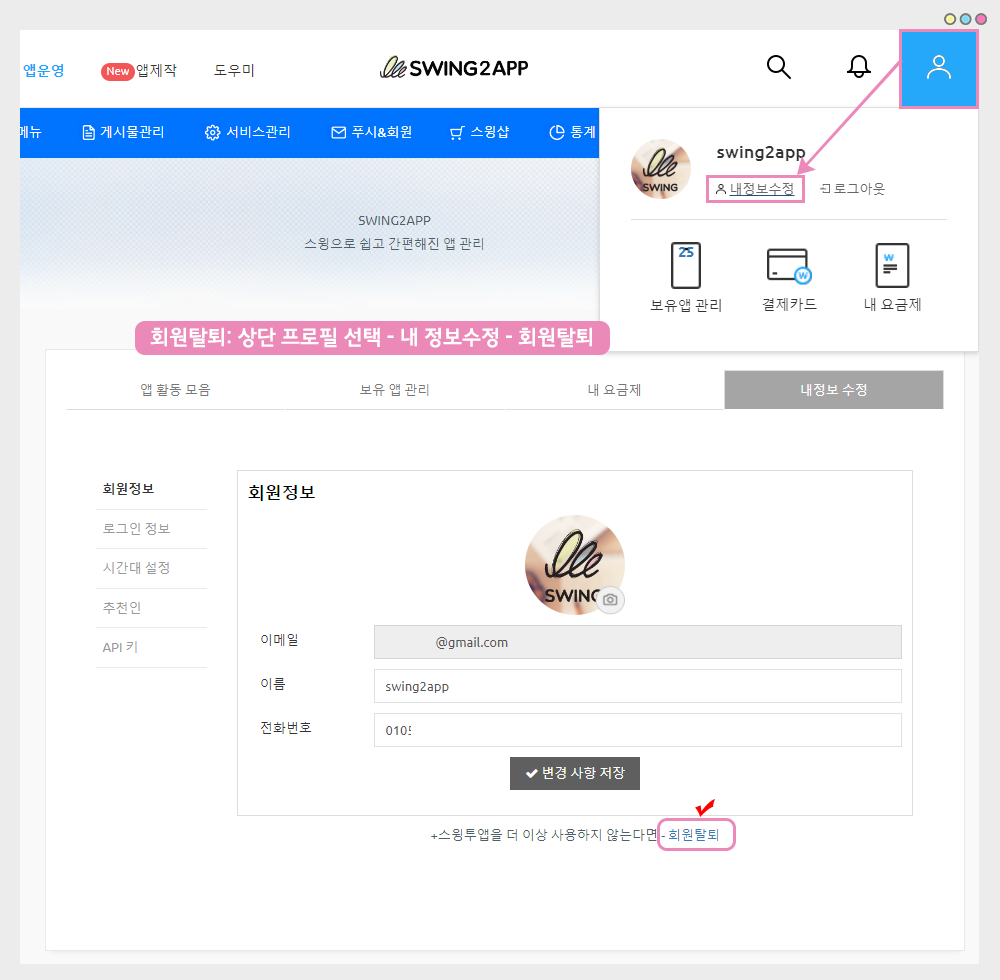 탈퇴하신 아이디는 복구가 불가능하며, 추후 같은 아이디로 재가입 할 수 없습니다.
탈퇴하신 아이디는 복구가 불가능하며, 추후 같은 아이디로 재가입 할 수 없습니다.
회원탈퇴시 제작한 앱, 컨텐츠가 모두 삭제되오니 신중하게 선택하시기 바랍니다.
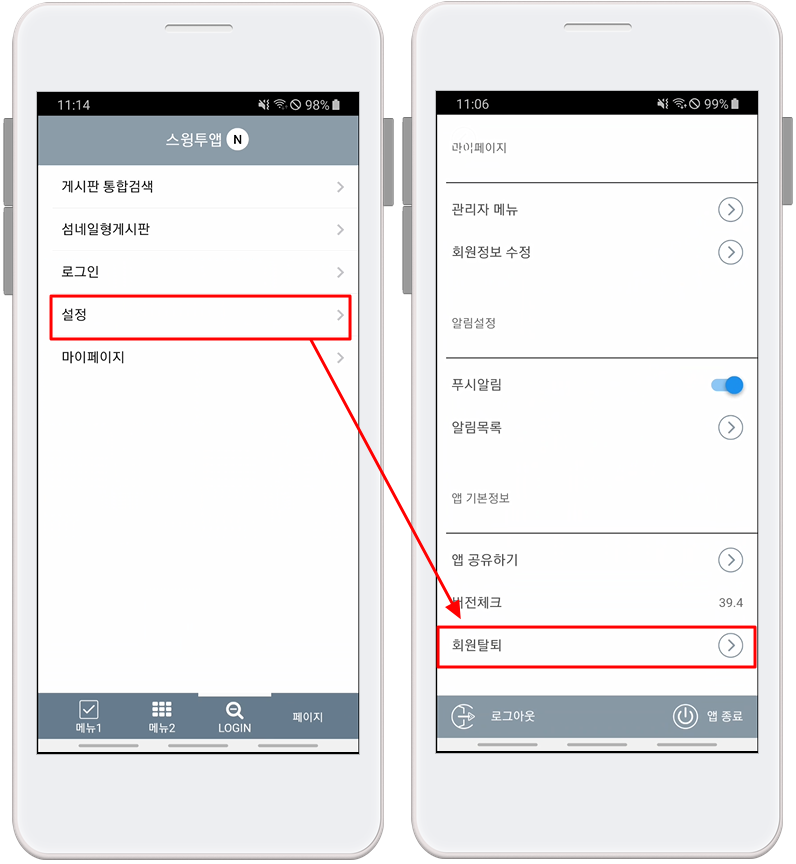
회원 탈퇴는 앱에서 로그인이 되어 있어야 이용 가능합니다.
스윙 사이트 계정의 비밀번호를 잃어버렸다면!
[비밀번호 찾기]를 통해서 이메일로 임시 비밀번호를 찾아서 로그인 한 뒤, 내 정보 수정 [새 비밀번호]를 변경해주시면 됩니다.
1)스윙 홈페이지 접속 → 비밀번호 찾기 선택
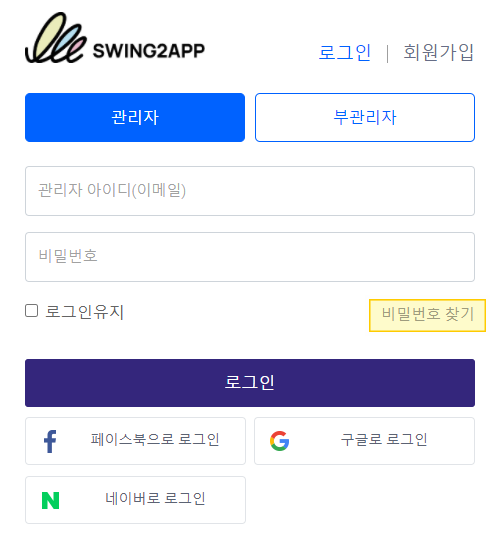
2)이메일주소 입력 후, 해당 이메일로 임시 비밀번호 발급받기

3) 비밀번호는 다시 [내 정보 수정]페이지- 로그인정보에서 변경해주시면 됩니다.
https://www.swing2app.co.kr/view/myinfo_login_info
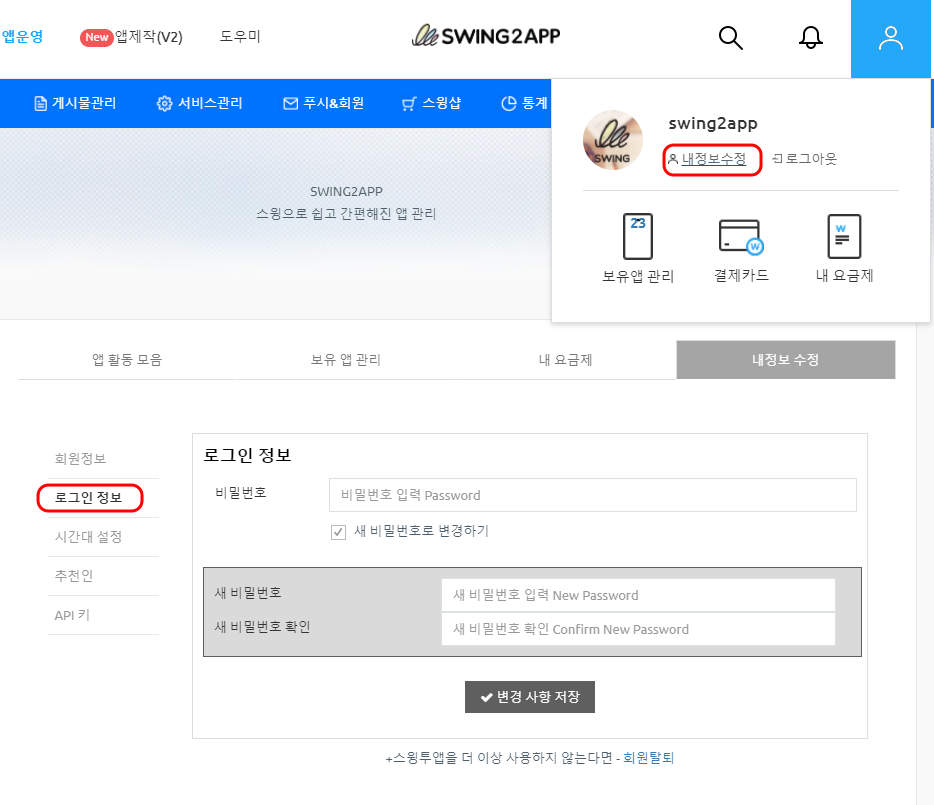
앱은 홈페이지와 달리 부관리자 전용 로그인 페이지가 있는 것이 아니구요.
로그인 화면에서 부관리자로 지정된 사용자의 아이디, 비밀번호로 로그인을 하시면 됩니다.
이미 사용자에서 관리자로 등급 변경이 되었기 때문에, 일반방법으로 로그인하시면 등급이 ‘관리자’ 로 변경된 것을 확인할 수 있습니다.

앱을 관리하는 부관리자를 설정하는 방법은 해당 포스팅을 참고해주세요 ^^
스윙투앱 홈페이지에서 부관리자로 로그인할 때는 로그인 화면에서 [부관리자]로 선택해서 로그인해주세요.
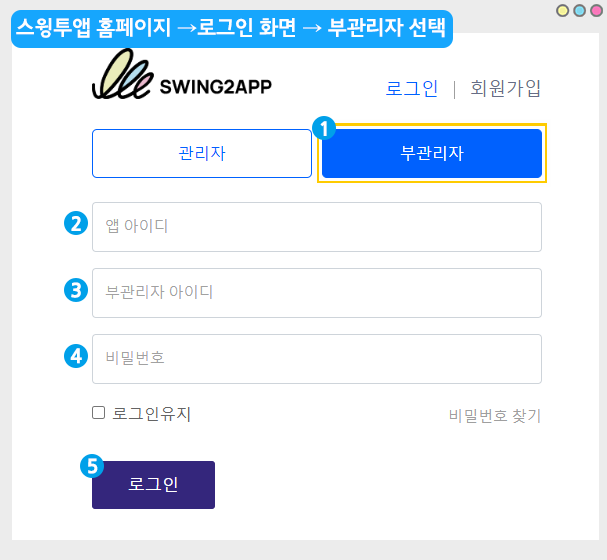
1)앱아이디: 관리자가 앱을 제작할 때 설정한 아이디를 입력합니다.
→ 앱 아이디는 관리자가 앱을 제작할 때 앱제작 – 1단계 앱기본정보에서 입력한 아이디를 말합니다.
2)부관리자 아이디: 부관리자가 앱에서 회원가입한 아이디를 입력합니다.
3)비밀번호: 부관리자가 앱 회원가입시 설정한 비밀번호를 입력합니다.
입력이 완료된 후 로그인 버튼을 눌러주시면 관리자 페이지로 이동합니다.
*주의사항: 앱 제작이 완료되어야 부관리자 로그인이 가능합니다.
앱을 제작한 상태가 아닐 경우 앱 아이디가 인식이 되지 않아요, 따라서 앱을 제작해놓은 뒤 부관리자 로그인을 이용해주시기 바랍니다.
앱을 관리하는 부관리자를 설정하는 방법은 해당 포스팅을 참고해주세요 ^^